笔记本无线网中文乱码怎么回事 电脑无线wifi中文显示乱码解决方法
更新时间:2024-02-29 17:04:30作者:haoxt
使用笔记本电脑的小伙伴基本都是使用无线网连接上网,开启无线网络之后就可以搜索到wifi热点,有些wifi热点会设置成中文名称,不过有些时候电脑上显示wifi名称确是乱码,那么笔记本无线网中文乱码怎么回事呢?可能是无线网卡驱动版本太旧不能识别中文,下面小编就来和大家介绍电脑无线wifi中文显示乱码解决方法。
解决办法如下:
1、在windows中,右键点击开始菜单,在弹出的下拉菜单中,选择设备管理器。
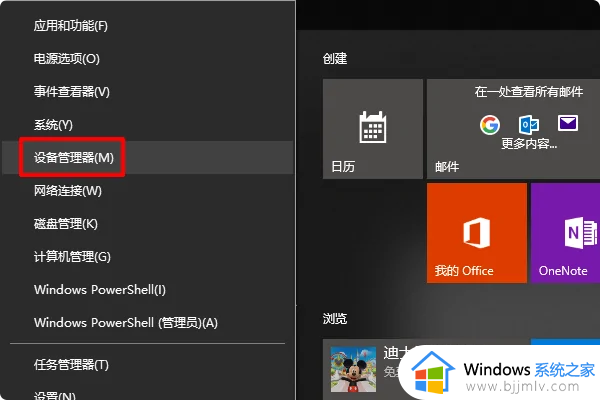
2、进入设备管理器窗口后,在列表中选择网络适配器,双击展开。
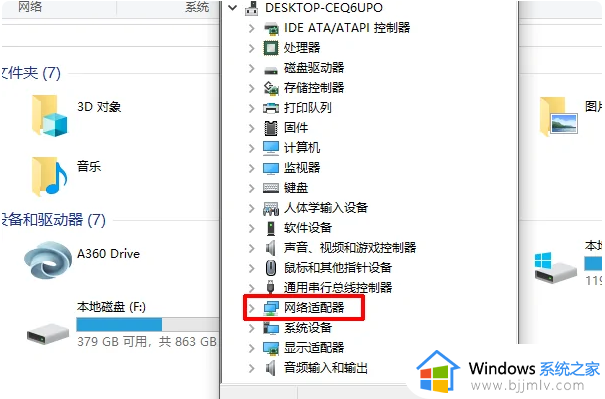
3、在展开网络适配器的子列表中选择如图的无线网卡驱动选项,双击打开属性面板。
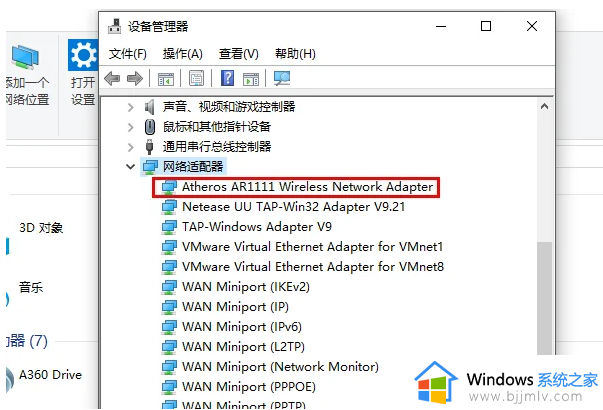
4、在打开的属性面板中,点击上方选项栏中的,驱动程序。
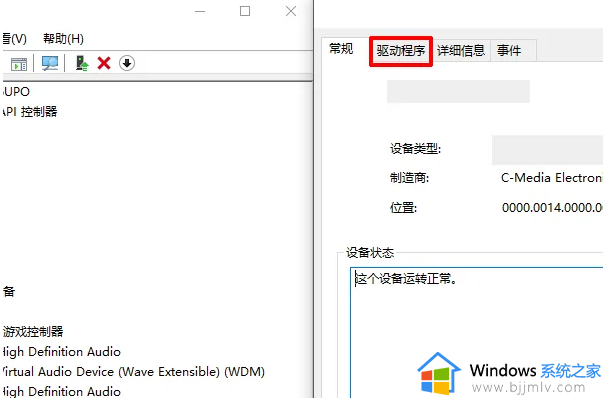
5、进入驱动程序后,点击下方的更新驱动程序即可解决。
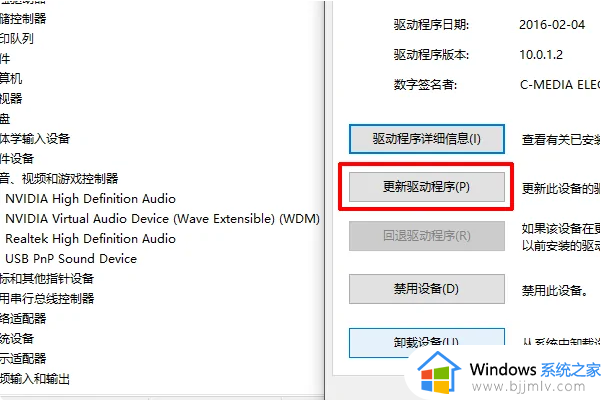
笔记本无线网中文乱码怎么解决的方法就是这样子,如果你遇到无线wifi中文显示乱码或者繁体乱码,就可以参考上面的教程来解决。
笔记本无线网中文乱码怎么回事 电脑无线wifi中文显示乱码解决方法相关教程
- 记事本打开文件乱码怎么办 电脑记事本字体乱码修复方法
- 笔记本无线网络不显示怎么办 笔记本电脑不显示无线网络处理方法
- u盘中的乱码文件怎么删除 u盘里面乱码文件如何删除
- 电脑出现乱码字体怎么解决 电脑显示出现乱码修复方法
- 笔记本电脑怎么连接无线网wifi 笔记本电脑怎么连wifi
- excel输入数字后变成乱码怎么回事 exce中输入数字显示乱码如何解决
- 华硕笔记本电脑不显示wifi列表怎么回事 华硕笔记本无法显示wifi列表如何解决
- 压缩包解压文件后,文件名乱码怎么回事 压缩包解压之后文件夹名字是乱码内容正常如何解决
- 笔记本电脑不显示密码输入框怎么办 笔记本电脑无法显示密码输入解决方法
- 笔记本无线网络无法连接怎么办 笔记本无法连接无线网络解决方法
- 惠普新电脑只有c盘没有d盘怎么办 惠普电脑只有一个C盘,如何分D盘
- 惠普电脑无法启动windows怎么办?惠普电脑无法启动系统如何 处理
- host在哪个文件夹里面 电脑hosts文件夹位置介绍
- word目录怎么生成 word目录自动生成步骤
- 惠普键盘win键怎么解锁 惠普键盘win键锁了按什么解锁
- 火绒驱动版本不匹配重启没用怎么办 火绒驱动版本不匹配重启依旧不匹配如何处理
热门推荐
电脑教程推荐
win10系统推荐